המדריך למשתמש ב-Numbers ב-Mac
- ברוכים הבאים
-
- מבוא ל-Numbers
- מבוא לתמונות, תרשימים ואובייקטים אחרים
- יצירת גיליון עבודה
- פתיחה או סגירה של גליונות עבודה
- התאמה אישית של תבניות
- שימוש בגליונות
- ביטול או ביצוע מחדש של שינויים
- שמירת גיליון עבודה
- חיפוש גיליון עבודה
- מחיקת גיליון עבודה
- הדפסת גיליון עבודה
- שינוי הרקע של גיליון
- Touch Bar עבור Numbers
- שימוש ב-VoiceOver כדי ליצור גיליון עבודה
-
- שימוש ב-iCloud עם Numbers
- ייבוא קובץ Excel או קובץ מלל
- ייצוא בפורמט של Excel או בפורמט קובץ אחר
- הקטנת גודל קובץ של גיליון עבודה
- שמירת גיליון עבודה גדול כקובץ חבילה
- שחזור גירסה קודמת של גיליון עבודה
- העברת גיליון עבודה
- נעילת גיליון עבודה
- הגנה על גיליון עבודה באמצעות סיסמה
- יצירה וניהול של תבניות מותאמות אישית
- זכויות יוצרים

מבוא ל-Numbers ב-Mac
Numbers מאפשר לך ליצור בקלות גיליונות עבודה מעניינים ומושכים. ההתחלה היא עם תבנית, אותה באפשרותך לשנות כרצונך. התבניות מיועדות למטרות ספציפיות, כגון תקציבים ורשימות של משימות לביצוע, כדי לספק לך נקודת פתיחה מצוינת. כל תבנית מגיעה עם סגנונות מוגדרים מראש עבור מלל, טבלאות, צורות ואובייקטים אחרים שנראים מצוין יחד ומקלים עליך ביצירת מראה אחיד ומתואם עבור גיליון העבודה.
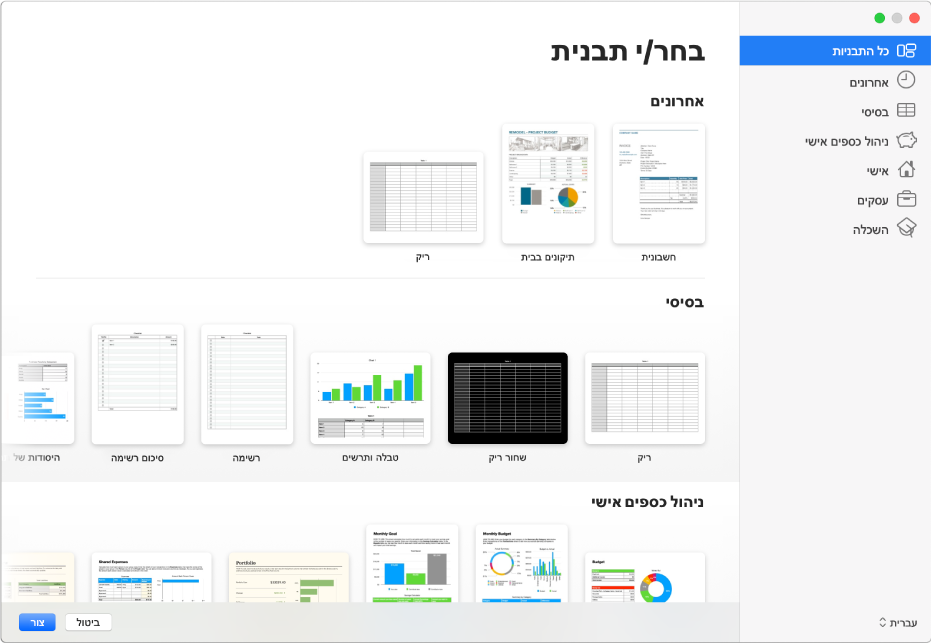
לאחר פתיחת תבנית, תוכל/י להוסיף לכל טבלה נתונים משלך, כגון מספרים, נוסחאות, תאריכים ומלל; להחליף או למחוק תרשימים ורכיבים גרפיים; ולהוסיף טבלאות חדשות, תרשימים חדשים ועוד.
בעת בחירת אובייקט בגיליון עבודה, כגון טבלה או תרשים, מופיעים כלי בקרה לעיצוב עבורו בסרגל הצד מימין. רק כלי הבקרה המתאימים לפריט הנבחר מוצגים. אם אינך רואה סרגל צד, לחץ/י על ![]() בסרגל הכלים. (לחץ/י על הכפתור שוב כדי להסתיר את סרגל הצד.)
בסרגל הכלים. (לחץ/י על הכפתור שוב כדי להסתיר את סרגל הצד.)
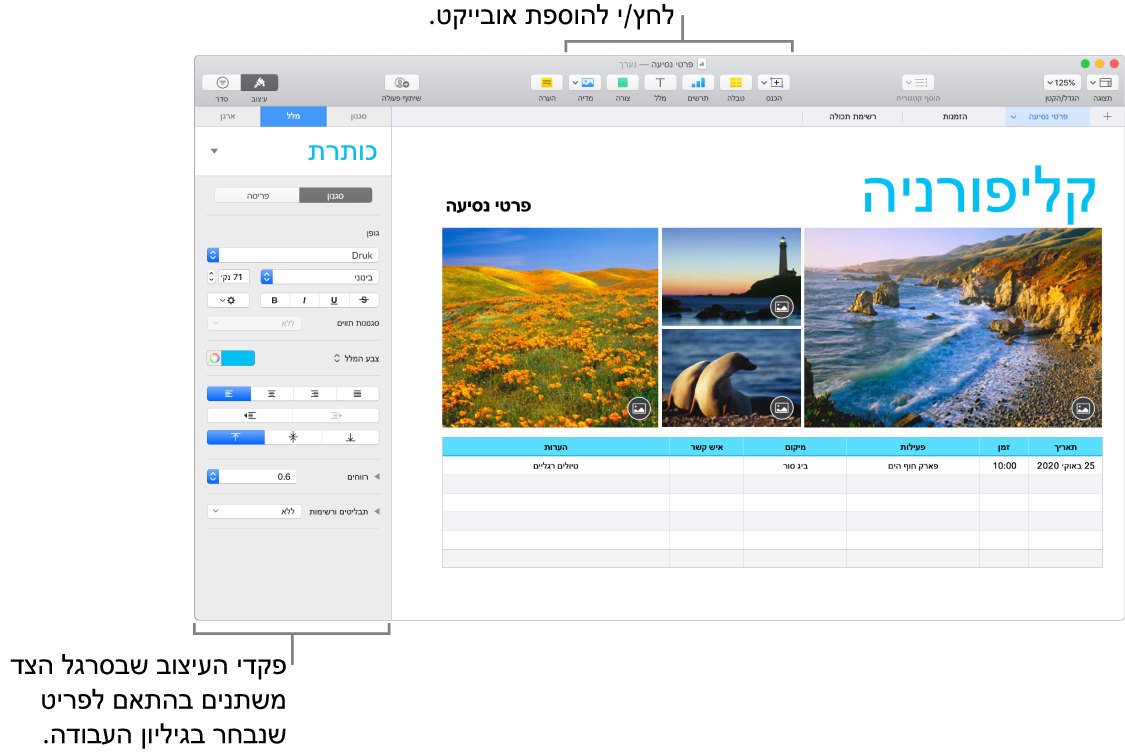
ניתן לשנות במהירות את המראה של אובייקט נבחר (תמונה, צורה, טבלה או תרשים) על-ידי לחיצה על אחד מתוך ששה סגנונות בקרבת החלק העליון של סרגל הצד.
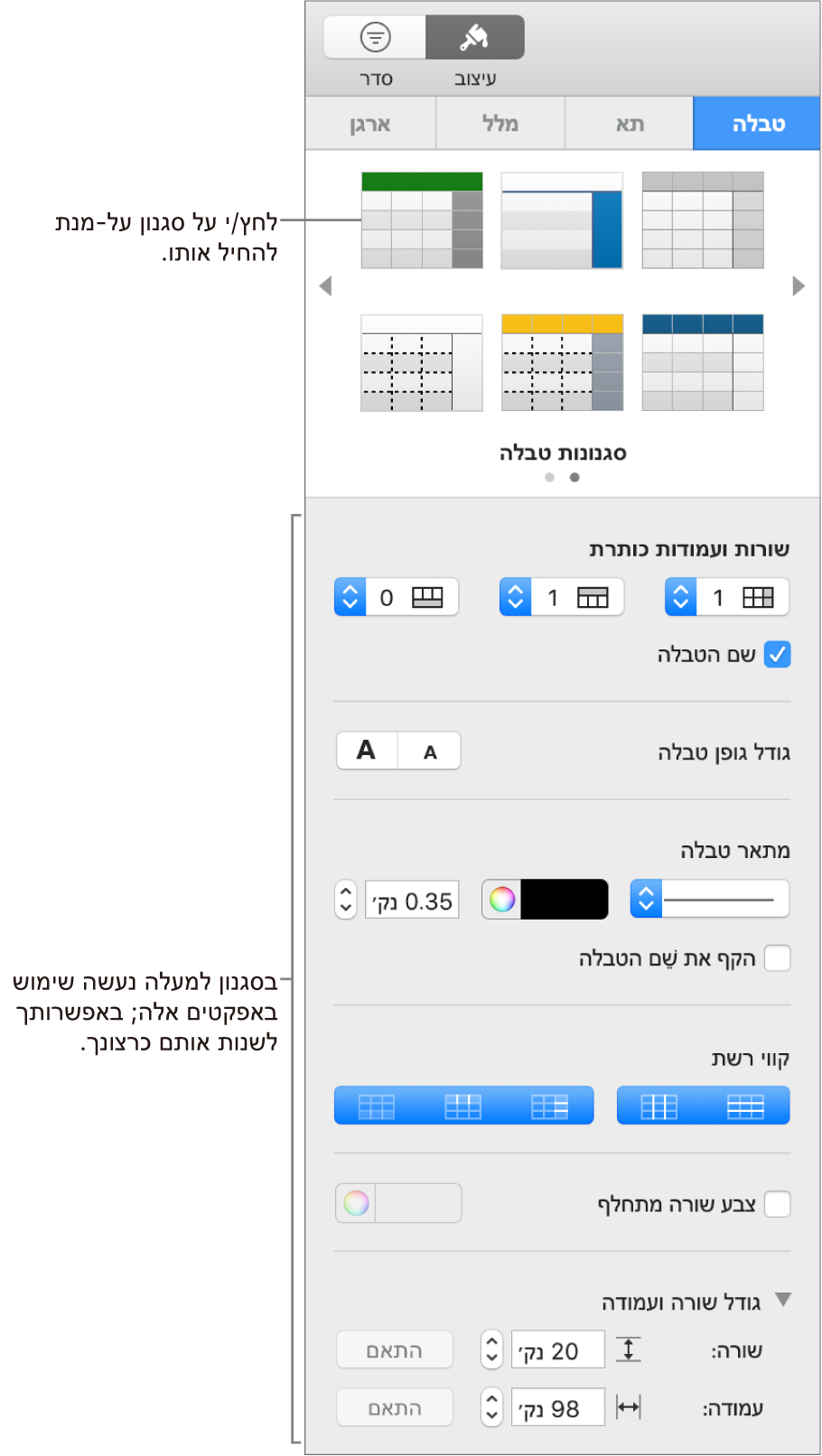
השתמש/י בכלי הבקרה האחרים בסרגל הצד על‑מנת לבצע התאמה אישית של האובייקט כרצונך. תוכל/י לשמור את השינויים שביצעת כסגנון חדש שיהיה זמין בסרגל הצד כך שתוכל/י להחיל אותו על אובייקטים נוספים. ניתן גם לשמור את גיליון העבודה כולו כתבנית חדשה.
מדריך זה יעזור לך להתחיל להשתמש ב-Numbers 10.1 ב-Mac. כדי לראות איזו גירסה של Numbers מותקנת אצלך ב-Mac, בחר/י Numbers > ״אודות Numbers״ (בתפריט של Numbers שבחלקו העליון של המסך).
כדי להתחיל להשתמש ב-Numbers יש ללחוץ על אחד מהקישורים של ״ראה גם״ בהמשך, או ללחוץ על הכפתור ״תוכן העניינים״ בחלקו העליון של העמוד כדי לראות את כל הנושאים שבמדריך למשתמש. ניתן גם להוריד את המדריך מ‑Apple Books (היכן שזמין).